您想向您的 WordPress 网站添加交互式 360 度图像吗?
您可以使用交互式 360 度图像来创建虚拟游览或为购物者提供从各个角度查看产品的方式。随着虚拟现实 (VR) 越来越流行,您还可以使用这些图像为访问者创造有趣且引人入胜的体验。
在本文中,我们将向您展示如何在 WordPress 中轻松添加交互式 360 度图像。
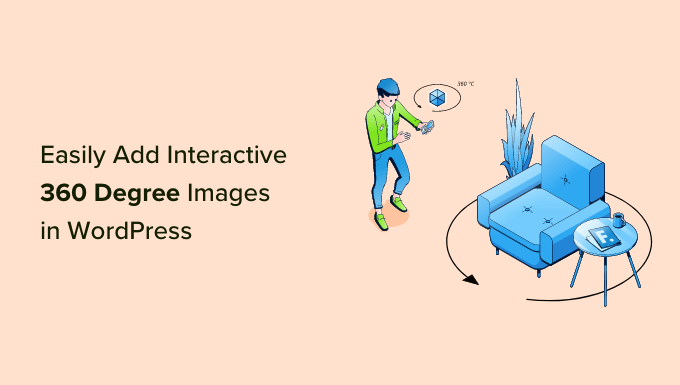
为什么在 WordPress 中使用交互式 360 度图像?
如果您经营一家在线商店,那么高质量的产品图片可以帮助您获得更多销售额。
一些大品牌通过创建交互式 360 度图像将这一点提升到一个新的水平,让购物者可以从各个角度探索产品。
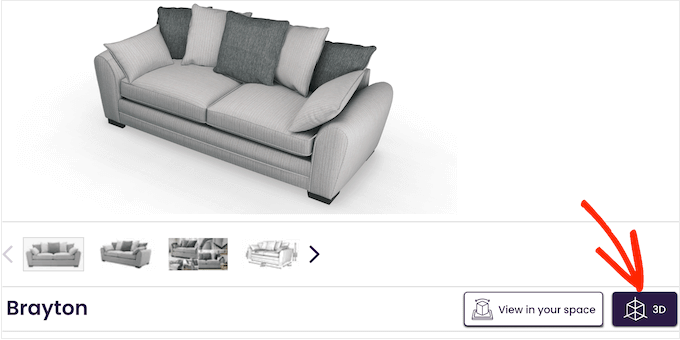
这比要求顾客滚动浏览从不同角度展示该商品的多张照片更具吸引力。
如果您有房地产网站,则可以使用 360 度图像创建虚拟游览,以便潜在买家可以探索该房产。这可以帮助说服人们预约和看房。
您还可以使用 360 度图像来创造新颖且引人入胜的体验。例如,如果您有一个旅游博客,那么读者可以使用交互式图像来探索不同的地点。
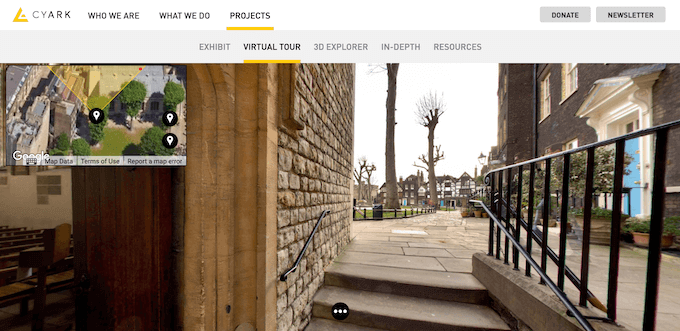
话虽如此,让我们看看如何将交互式 360 度图像添加到您的WordPress 博客或网站。我们将介绍 2 种方法,您可以使用下面的快速链接跳转到您要使用的方法:
方法一:如何在WordPress中添加360度互动图片
向 WordPress 添加 360 度旋转图像的最简单方法是使用Algori 360 Image。这个免费的 WordPress 插件只需向块编辑器添加一个新块,这使得该插件非常易于使用。
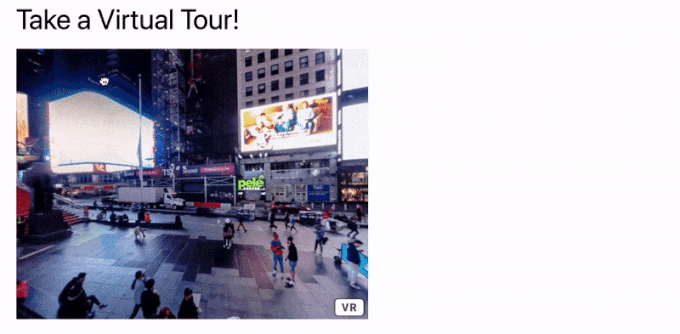
首先,您需要安装并激活 Algori 360 插件。有关更多详细信息,请参阅我们有关如何安装 WordPress 插件的分步指南。
激活后,无需进行任何设置,因此您可以立即开始使用该插件。
但是,该插件不能帮助您创建 360 度图像,只能显示它。这意味着您需要使用智能手机应用程序或网页设计软件来创建图像。
获得 360 度图像后,只需转到您想要显示该交互式图像的帖子或页面即可。
在这里,单击“+”按钮并开始输入“360 Image”。当出现正确的块时,单击它以将其添加到页面。
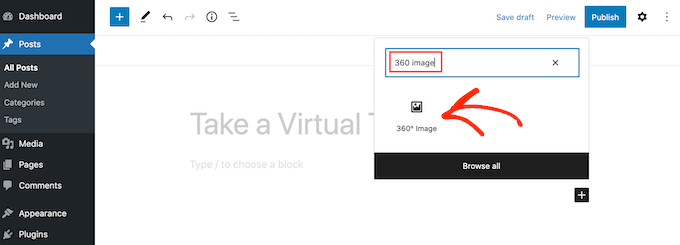
您现在可以单击“媒体库”。
接下来,从库中选择 360 度图像或从计算机上传新文件。
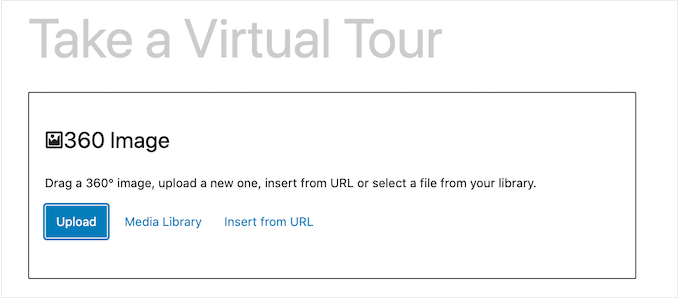
根据 360 度图像的大小,您可能需要等待 WordPress 处理它。片刻之后,您将在帖子编辑器中看到 360 度图像。
然后,您只需单击“更新”或“发布”按钮即可使图像生效。
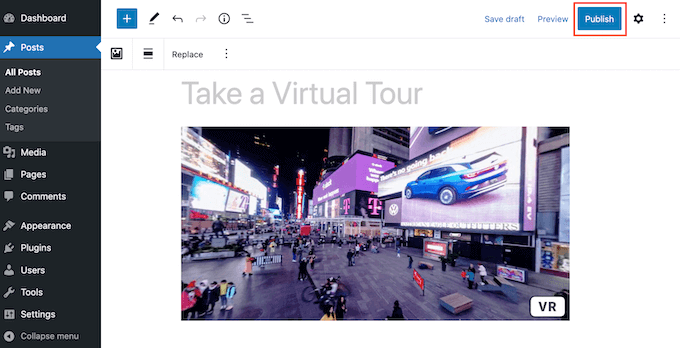
现在,如果您访问WordPress 网站,您可以拖动以旋转 360 度图像。
如果您有 VR 耳机,则可以单击“VR”按钮来探索虚拟现实中的 360 度图像。
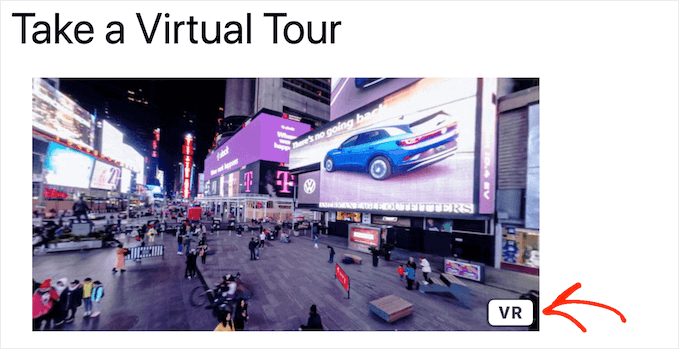
请注意,交互式图像可能会减慢您的网站速度。话虽如此,您可能想查看我们关于如何提高 WordPress 速度和性能的终极指南。
测试 360 度图像在移动设备上的外观和操作也是一个好主意。有关分步说明,请参阅我们的指南,了解如何从桌面查看 WordPress 网站的移动版本。
方法 2:如何将 360 度产品图像添加到您的 WooCommerce 商店
交互式图像允许购物者从各个角度查看产品,因此它们对于在线市场和商店特别有用。
如果您有WooCommerce商店,那么SR 产品 360° 视图可让您为商店中的每件商品创建 360 度旋转产品图像。
只需从各个角度拍摄产品照片,然后按照您想要展示的顺序上传图片即可。
然后,该插件会将这些图像组合成 360 度旋转动画,购物者可以在您的WooCommerce 产品页面上看到该动画。
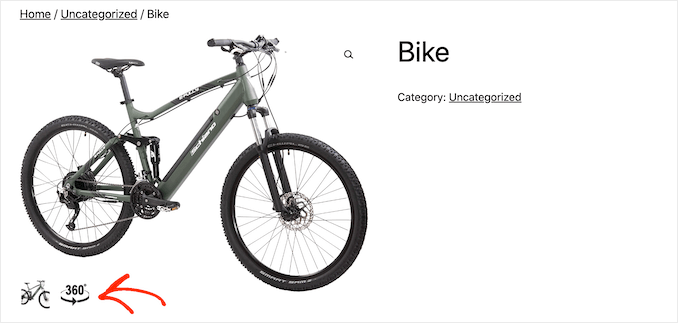
首先,您需要安装并激活 SR Product 360 视图插件。如果您需要帮助,请参阅我们有关如何安装 WordPress 插件的指南。
然后,转到产品» 所有产品并打开要添加 360 度图像的产品。
在产品编辑器中,滚动到新的产品 360 度视图部分。在这里,单击“添加 360 度图像”按钮。
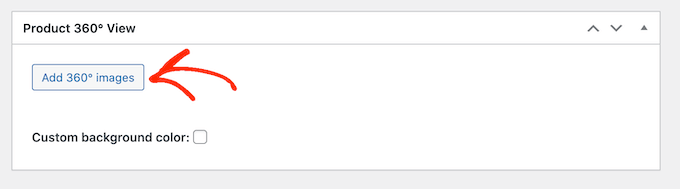
您现在可以选择要包含在 360 度动画中的所有图像。
确保按照图像在动画中出现的顺序选择图像。
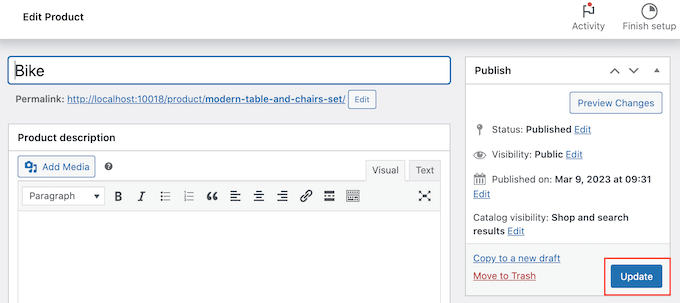
SR 产品 360° 视图现在将在“产品 360 度视图”部分中显示所有这些文件。您可以使用拖放操作对图像重新排序。
当您对这些图像感到满意时,请单击“更新”或“发布”按钮以使 360 度动画生效。
奖励:想要将您的 WooCommerce 商店提升到一个新的水平吗?尝试使用FunnelKit渠道构建器和自动化平台在 WooCommerce 中添加动态追加销售、交叉销售、订单增加和完整销售渠道。
我们希望本文能帮助您了解如何在 WordPress 中添加交互式 360 度图像。您可能还想阅读我们关于如何免费获取虚拟企业电话号码的指南以及我们所有网站必备的 WordPress 插件列表。




